Если вы используете Windows 7 Media Center для записи телепередач в прямом эфире, вы, вероятно, захотите пропустить рекламу. В конце концов, главная причина для записи программ - избегать рекламы, верно? Сегодня мы сосредоточимся на довольно простом и бесплатном способе, позволяющем мгновенно избавить вас от рекламы.
В Windows 7 формат файла .wtv заменил формат файла dvr-ms, который использовался в предыдущих версиях Media Center for Recorded TV. Однако формат файла .wtv не очень хорошо работает с коммерческими приложениями для пропуска.
Процесс
Нашим первым шагом будет преобразование записанных файлов .wtv в ранее использовавшийся формат файла dvr-ms. Это преобразование будет выполнено автоматически WtvWatcher. Обратите внимание, что этот процесс удаляет исходный файл .wtv после успешного преобразования в .dvr-ms. Далее мы будем использовать DVRMSToolBox с DTB Addin для обработки пропуска рекламы. Этот процесс не «вырезает» и не удаляет рекламу из файла. Он просто пропускает рекламу во время воспроизведения.
WtvWatcher
Загрузите и установите WTVWatcher (ссылка ниже). Для установки WtvWatcher вам понадобится установщик Windows 3.1 и .NET Framework 3.5 SP1.
Если вы получили предупреждение о невозможности проверки издателя, вы можете продолжить и нажать «Установить». Мы полностью протестировали это приложение, оно не содержит вредоносных программ и успешно работает.
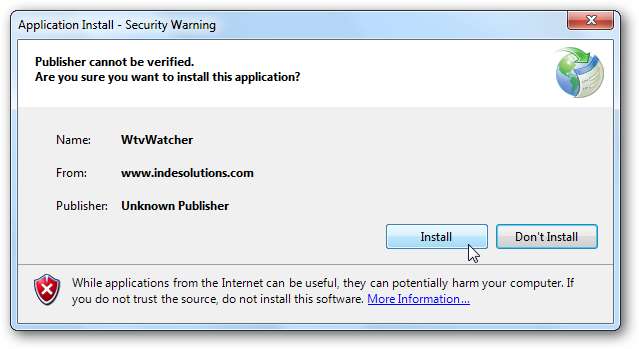
После установки WtvWatcher появится в правом нижнем углу экрана.
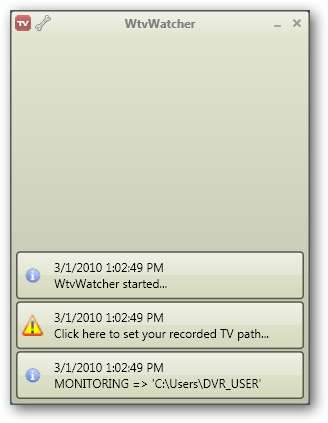
Вам нужно будет указать путь к вашему каталогу записанных телепрограмм. Нажмите кнопку «Щелкните здесь, чтобы установить записанный ТВ-путь…»
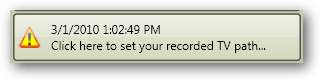
Откроется окно настроек WtvWatcher…
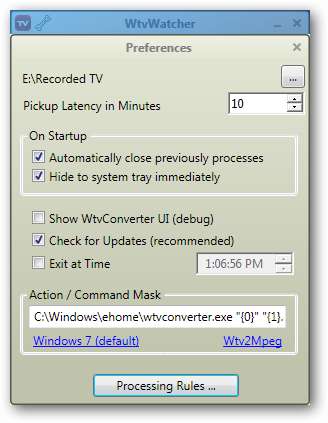
… И вам будет предложено найти папку с записанными телепередачами. Если вы не изменили расположение по умолчанию при настройке, оно будет найдено по адресу C: \ Users \ Public \ Recorded TV . По завершении нажмите «ОК».
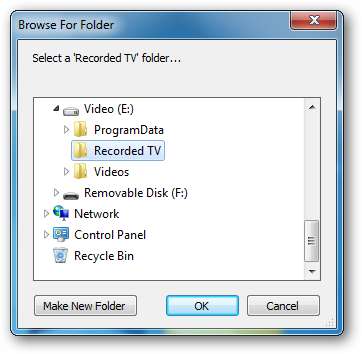
Щелкните «X», чтобы закрыть экран настроек.
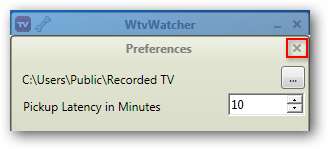
Теперь вы должны увидеть, что WtvWatcher начинает конвертировать любые существующие файлы WTV.

Процесс должен занимать всего несколько минут для каждого файла. Примечание. Если WtvWatcher обнаружит ошибку в процессе преобразования, он не удалит исходный файл WTV.

Вероятно, вы захотите запустить WtvWatcher при запуске. Это позволит WtvWatcher постоянно сканировать новые файлы .wtv для преобразования. В приложении нет настроек для запуска при запуске, поэтому вам нужно скопировать значок WTV со своего рабочего стола в каталог «Startup» меню «Пуск» Windows. Для этого нажмите «Пуск»> «Все программы», щелкните правой кнопкой мыши «Автозагрузка» и выберите «Открыть всех пользователей».
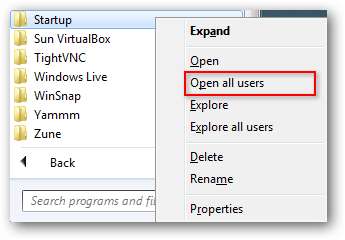
Перетащите или вырежьте и вставьте ярлык рабочего стола WtvWatcher в Запускать папка.
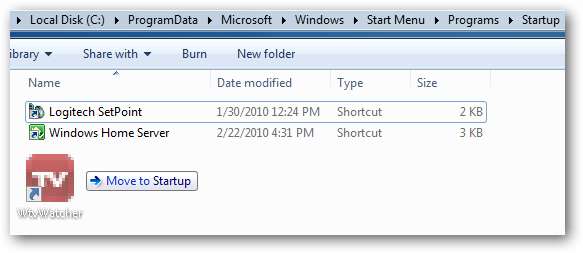
DVRMSToolBox и DTBAddIn
Далее нам нужно скачать и установить DVRMSToolBox и DTBAddIn. Эти две программы будут фактически пропускать рекламу. После загрузки zip-файла DVRMSToolBox распакуйте его и дважды щелкните файл setup.exe. Нажмите «Далее», чтобы начать установку.
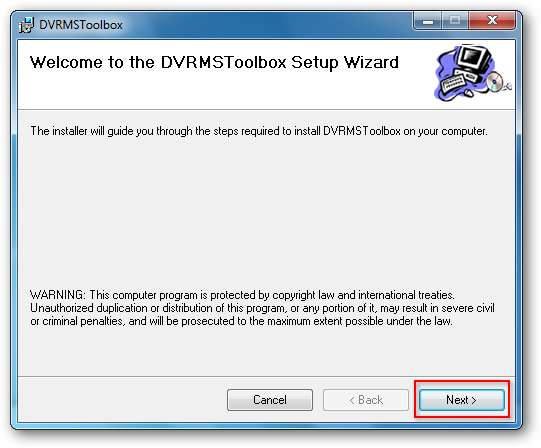
Если DVRMSToolBox не будет использоваться только учетными записями администратора, установите флажок «Изменить права доступа к файлу». Нажмите "Далее."

Когда вы доберетесь до окно, снимите флажок . Мы не будем использовать это приложение.
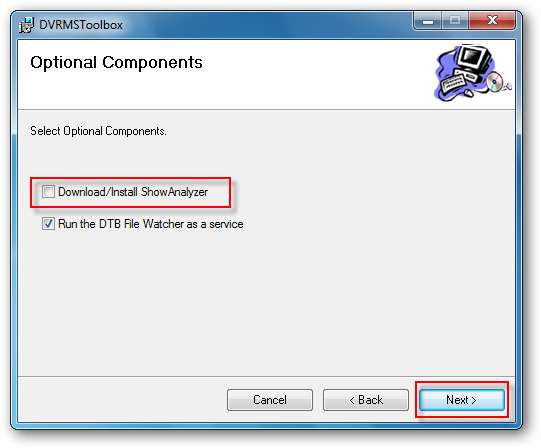
По завершении установки нажмите «Закрыть».
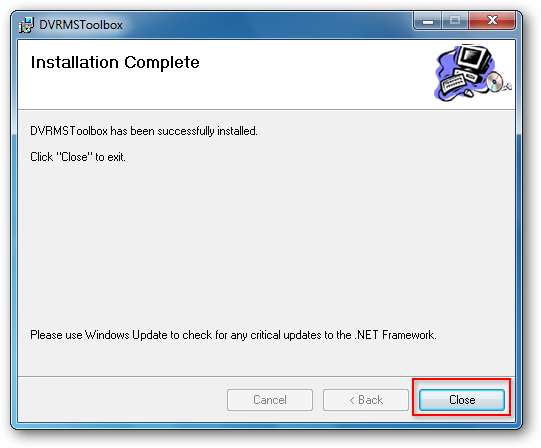
Далее нам нужно установить DTBAddin. Разархивируйте папку загрузки и запустите соответствующий файл .msi для вашей системы. Доступен в 32- и 64-битной версиях.
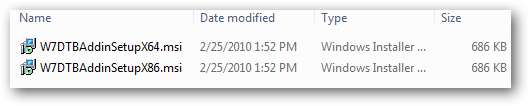
Просто дважды щелкните файл и выберите параметры по умолчанию. По завершении установки нажмите «Готово». Затем вам будет предложено перезагрузить компьютер.

После перезагрузки компьютера откройте DVRMSToolBox настройки, выбрав Пуск> Все программы, DVRMSToolBox и щелкнув DVRMStoMPEGSettings.
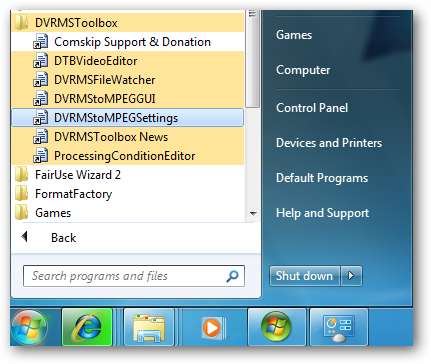
На MC Аддин вкладка, убедитесь, что проверено. Это должно быть по умолчанию.

На вкладке Пропуск рекламы убедитесь, что выбран вариант. Нажмите «Сохранить».

Если вы попытаетесь посмотреть записанную телепрограмму до завершения процесса преобразования файлов и коммерческого индексирования, в Media Center появится следующее сообщение. Если вы нажмете «Да», начнется индексация рекламы, если WtvWatcher уже преобразовал ее в dvr-ms.

Теперь вы готовы вернуться к просмотру записанных телепередач, не дожидаясь долгих рекламных пауз.

Вывод
DVRMSToolBox - это мощное и сложное приложение с множеством функций и утилит. Мы показали вам быстрый и простой способ настроить Windows Media Center, чтобы пропускать рекламу. Эта установка, как практически все установки пропуска рекламы, не идеальна. Иногда вы найдете рекламу, которую не пропускают.
Нужна помощь в настройке вашего ПК с Windows 7 для работы с телевизором? Ознакомьтесь с нашим предыдущим руководством по настройка прямого эфира в Windows Media Center .
Ссылки







